わたしは、パソコンに入っている大事なファイルを一応バックアップするようにしている。
フリーソフトは色々とあるが、わたしがWindows7時代から愛用しているのがFastCopyだ。
使っている理由
使い方
FastCopyを起動後、Sourceボタンでコピー元のフォルダを指定して、DestDirボタンでコピー先のフォルダなりドライブなりを指定する。(UIは若干とっつきにくい気がするがシンプルで良い)
例としてDドライブのすべてのフォルダやファイルをFドライブにコピーする場合はこんな感じ。(¥マークのあとに*をつけると、全てのファイルやフォルダという意味になる)
あとは実行ボタンを押すだけ。
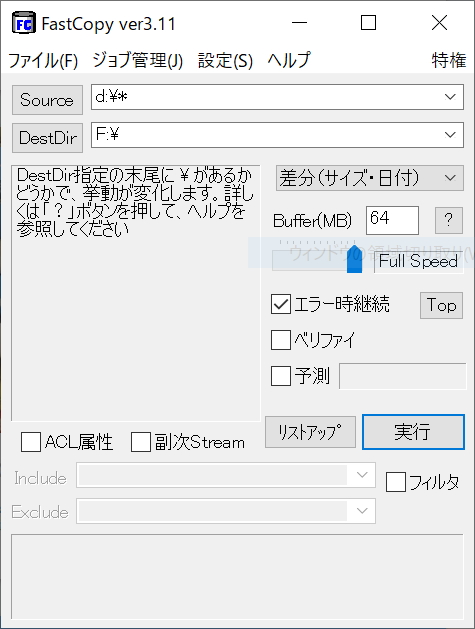
うまくコピー出来なかった場合、エラーファイルとして表示される。コピー元の指定によってはエラーが多発することもある。
FastCopyでエラーが沢山出る場合は、管理者モードで実行した方がいい。(というより常に管理者モードで実行した方が、ファイルコピーのような処理は安全だと思う)
管理者モードでの実行方法
FastCopyのアイコン上で
右クリック > 管理者として実行 を選択。
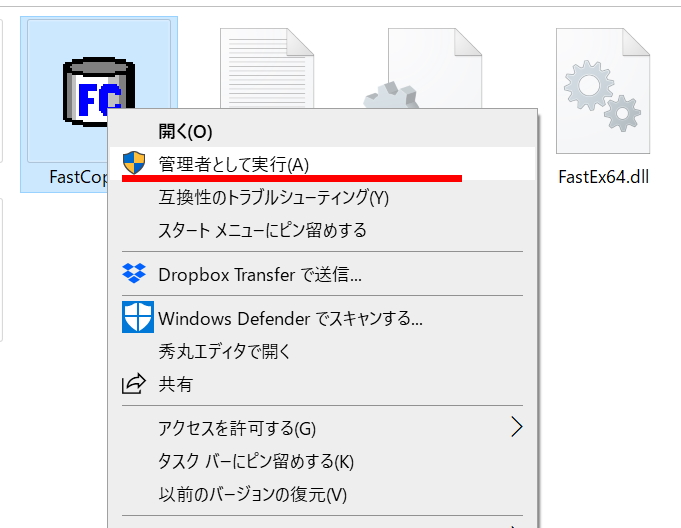
管理者モードで実行した場合、ウインドウタイトルのアプリ名の横に(管理者)とか(Admin)などと表示されているはず。
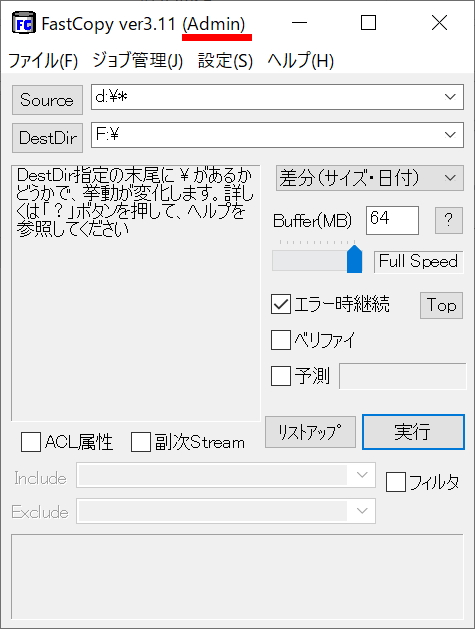
わたしもまめにバックアップしているわけではないが、1年に1回くらいはしている。(…と思う)
ファイルバックアップは大事だ。
もしもの時の備えはやはり必要。SSDだろうが、ハードディスクだろうがいつか使えなくなる。
突然使えなくなることもあるので、そうした場合が一番やっかいだ。
まあ、どんなに備えても想定外はあるわけで、完璧にバックアップを取っていても、大地震や火災で消失する場合もある。そんな場合はあきらめよう。パソコンのデータなんかより、命が大事だ!
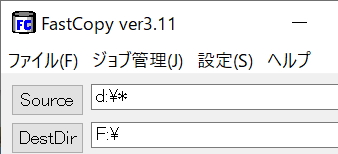


コメント